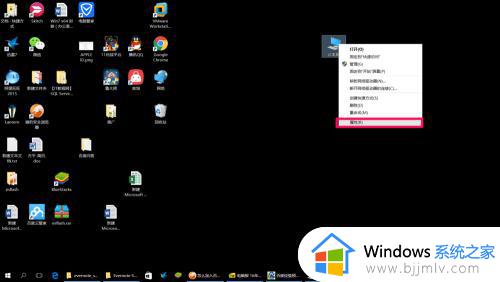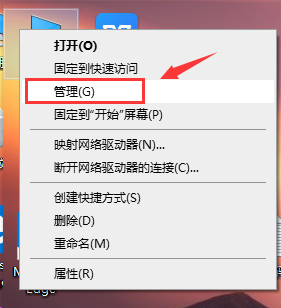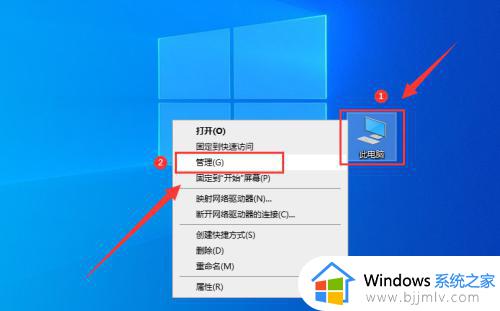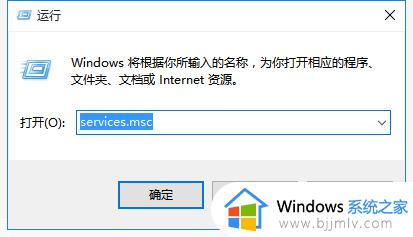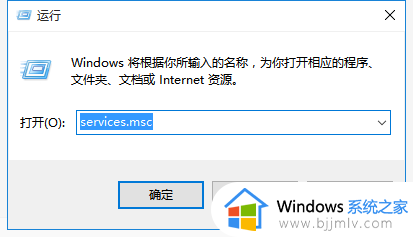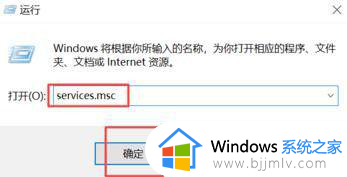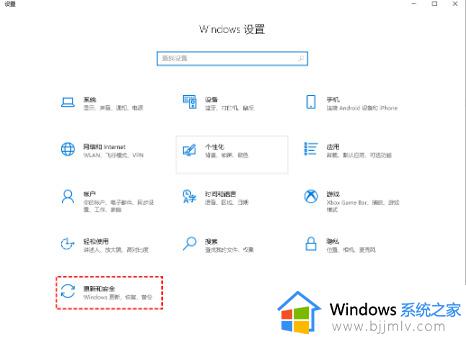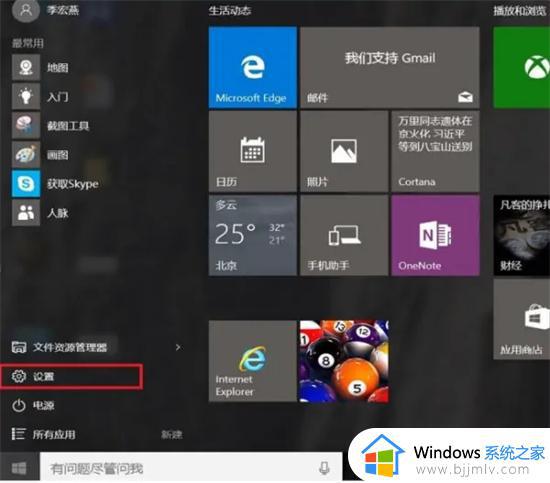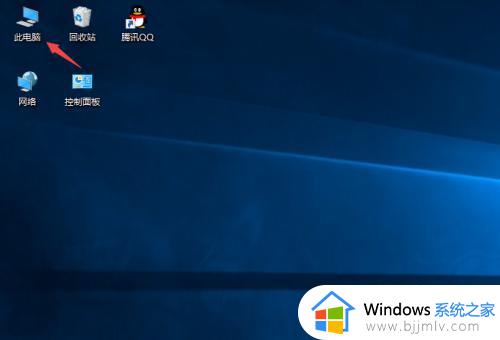联想笔记本win10如何关闭自动更新 联想笔记本win10怎么关闭自动更新系统
更新时间:2022-12-23 10:25:21作者:runxin
现阶段,大多用户入手的联想笔记本电脑都是默认安装win10系统来使用,许多用户在操作的过程中也时常会遇到系统自动更新的情况,因此为了不影响操作就想要将自动更新功能关闭,可是联想笔记本win10如何关闭自动更新呢?今天小编就来告诉大家联想笔记本win10关闭自动更新系统设置方法。
具体方法:
1、首先按下键盘“win+r”。
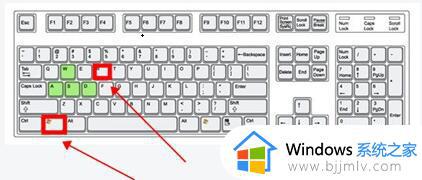
2、在打开的运行中输入“services.msc”回车确定。
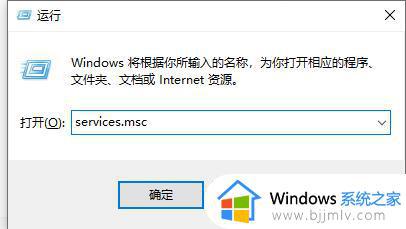
3、找到“windows update”,双击打开。
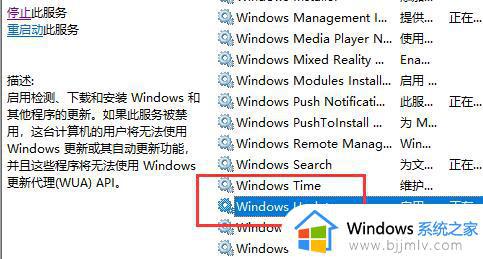
4、将启动类型设置为“禁用”,然后点击一下下面的“停止”按钮。
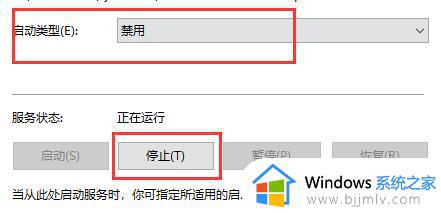
5、之后点击上方“恢复”选项卡,将下方三个选项都设置为“无操作”。
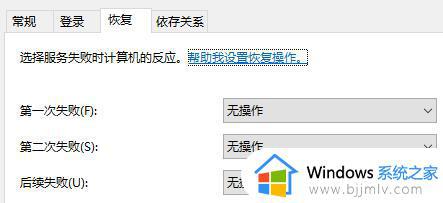
6、接着来到更新界面我们就能看到自动更新已经被关闭了。
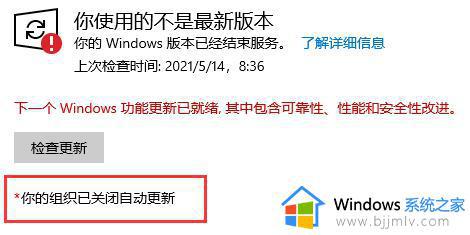
以上就是小编带来的联想笔记本win10关闭自动更新系统设置方法了,还有不懂得用户就可以根据小编的方法来操作吧,希望能够帮助到大家。